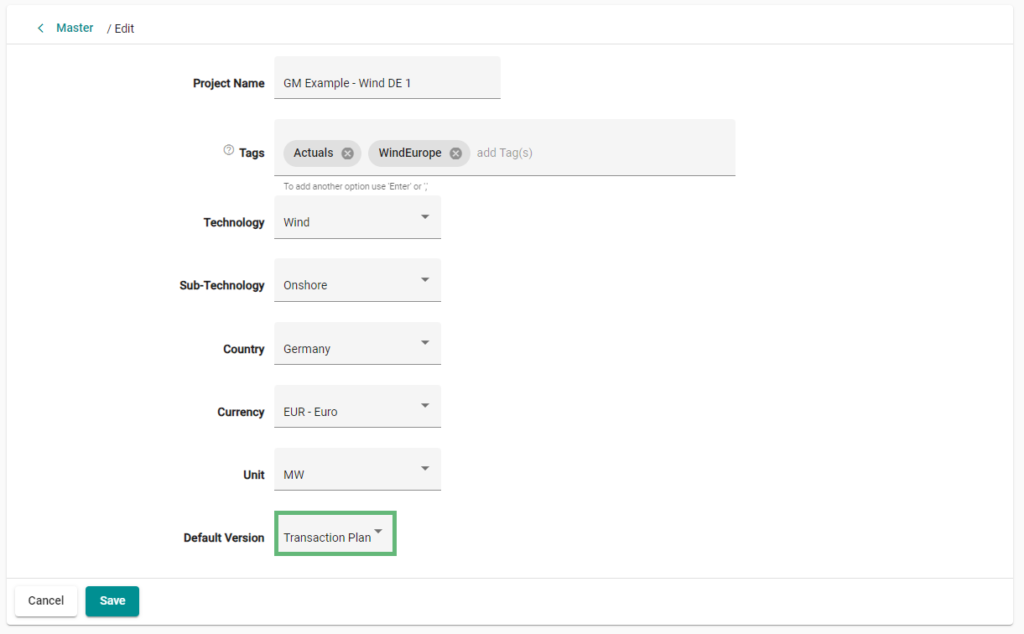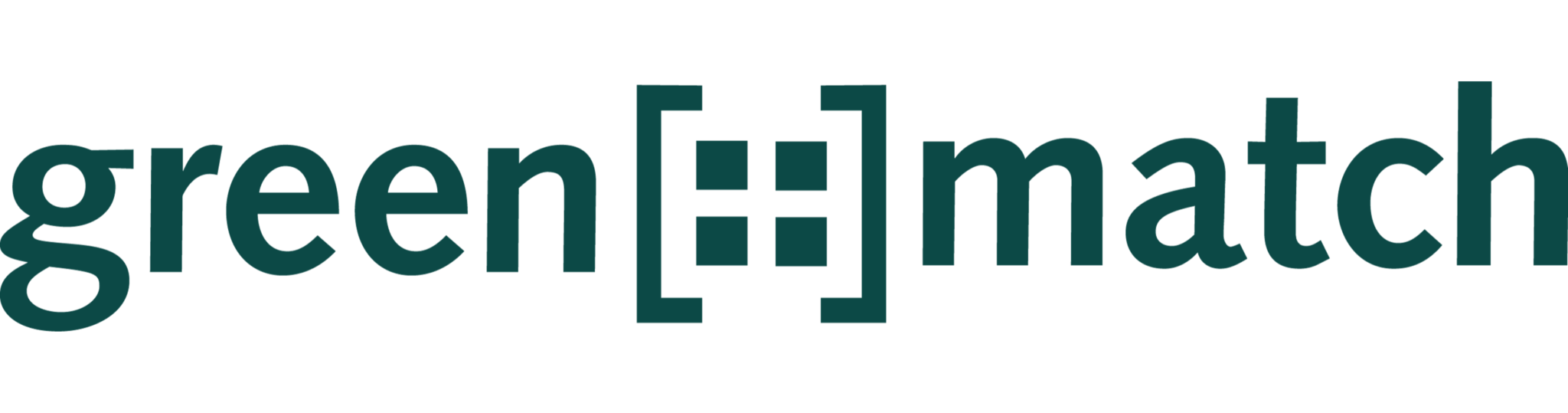In diesem Beitrag erfahren Sie wie Sie in einem Projekt
- eine neue Variante anlegen
- die «Standard Variante» festlegen (und was «Standard Variante» bedeutet)
- Wenn Sie einem bereits bestehenden Projekt eine weitere Variante hinzufügen möchten, gehen Sie im entsprechenden Projektdetail in den Bereich «Stammdaten».
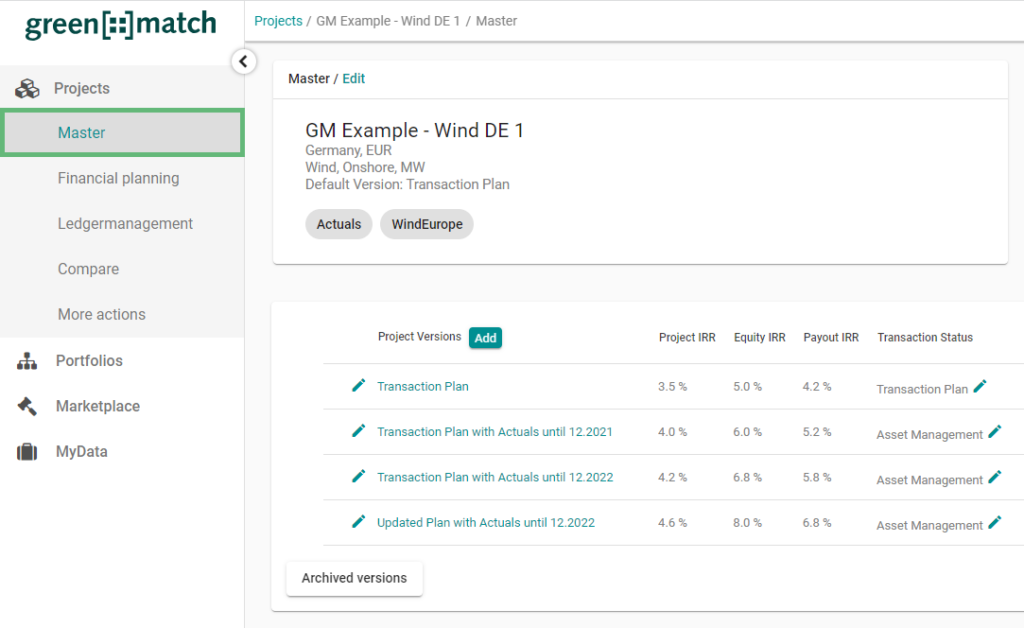
- Im Abschnitt «Varianten» können Sie bestehende Varianten verwalten und löschen (klicken Sie dazu auf den Namen) oder Neue hinzufügen. Um eine neue Variante zu erstellen, klicken Sie auf «Hinzufügen».
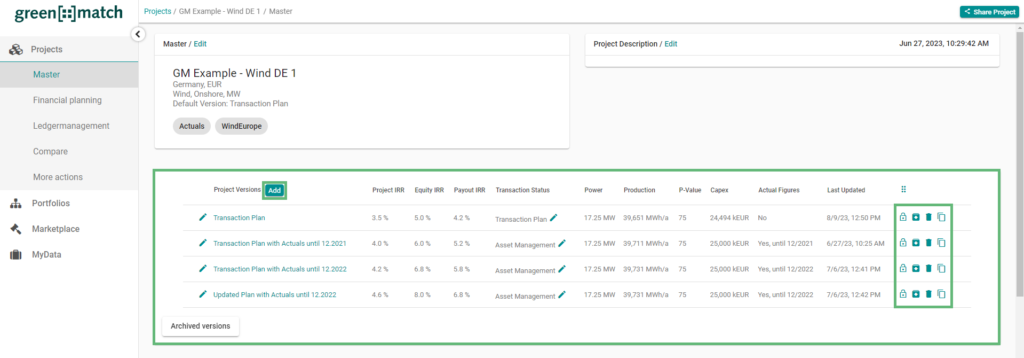
3. Haben Sie bereits mehrere Varianten erfasst, können Sie im Inputfeld «Vorlagen» wählen, welche Variante als Grundlage für die Neue dienen soll. Haben Sie noch keine zusätzliche Variante erstellt, gilt hier standardmässig die bereits erfasste «Erstversion». Zusätzlich können Sie der neuen Variante einen Namen geben. Um die neue Version anzulegen, klicken Sie auf «Anlegen». Nach dem Anlegen befinden Sie sich direkt in der neu erstellten Variante.
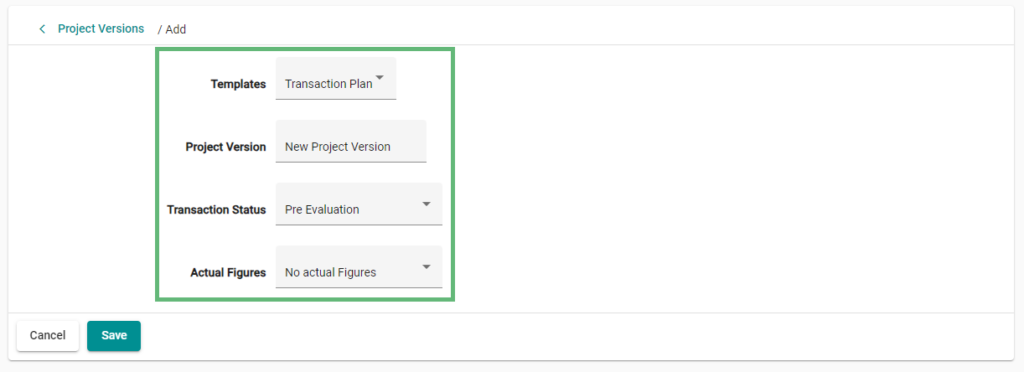
Hinweis: Die aktuell gewählte Variante ist in der Projektnavigation zu sehen. Mittels Dropdown kann auf andere Varianten umgestellt werden.
Festlegen der Standard Variante
Die Standard Variante definiert, welche Variante für die Darstellung von Kennzahlen in Übersichten verwendet wird:
- In der Projektliste werden die Kennzahlen (Renditen, Kaufpreis, usw.) aus der Standard Variante dargestellt.
- Wenn das Projekt auf dem Marktplatz geteilt wird, erscheinen die Kennzahlen aus der Standard Variante im Projekt-Teaser. Möchten Sie die Standard Variante eines Projektes ändern, gehen Sie in der Projektnavigation auf den Bereich «Stammdaten».
- Klicken Sie im Inputfenster «Stammdaten» auf «Bearbeiten». Hinweis: Im Beispiel lautet die aktuelle Standard Variante «Transaction Plan»
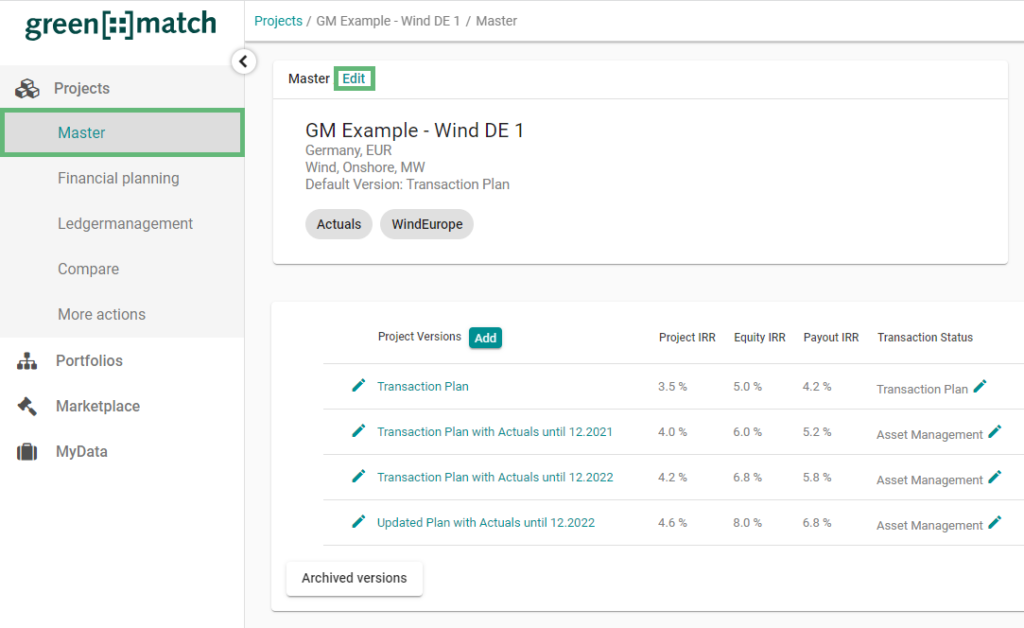
- Im Inputfeld «Standard Variante» können Sie die gewünschte Standard Variante festlegen. Dabei stehen Ihnen alle angelegten Varianten zur Auswahl. Durch den Button «Speichern» ist die Standard Variante erfolgreich festgelegt/geändert.